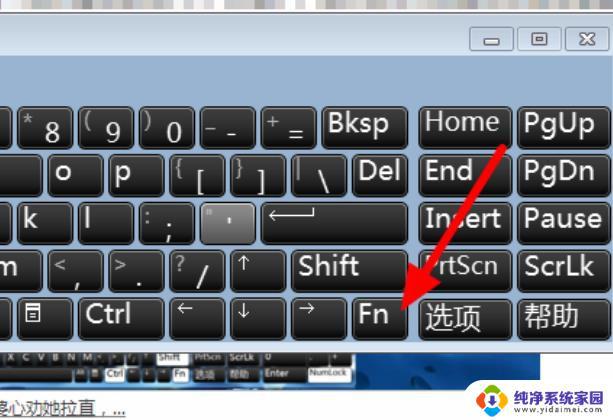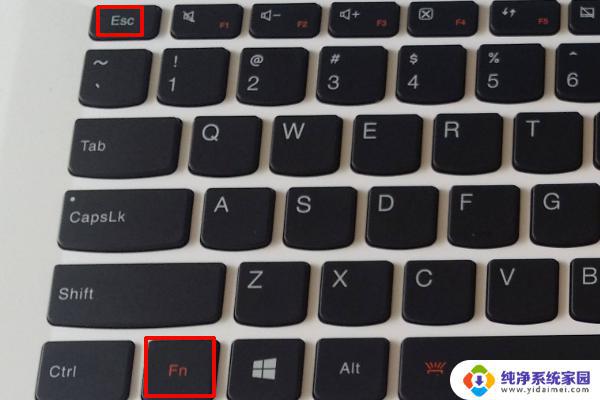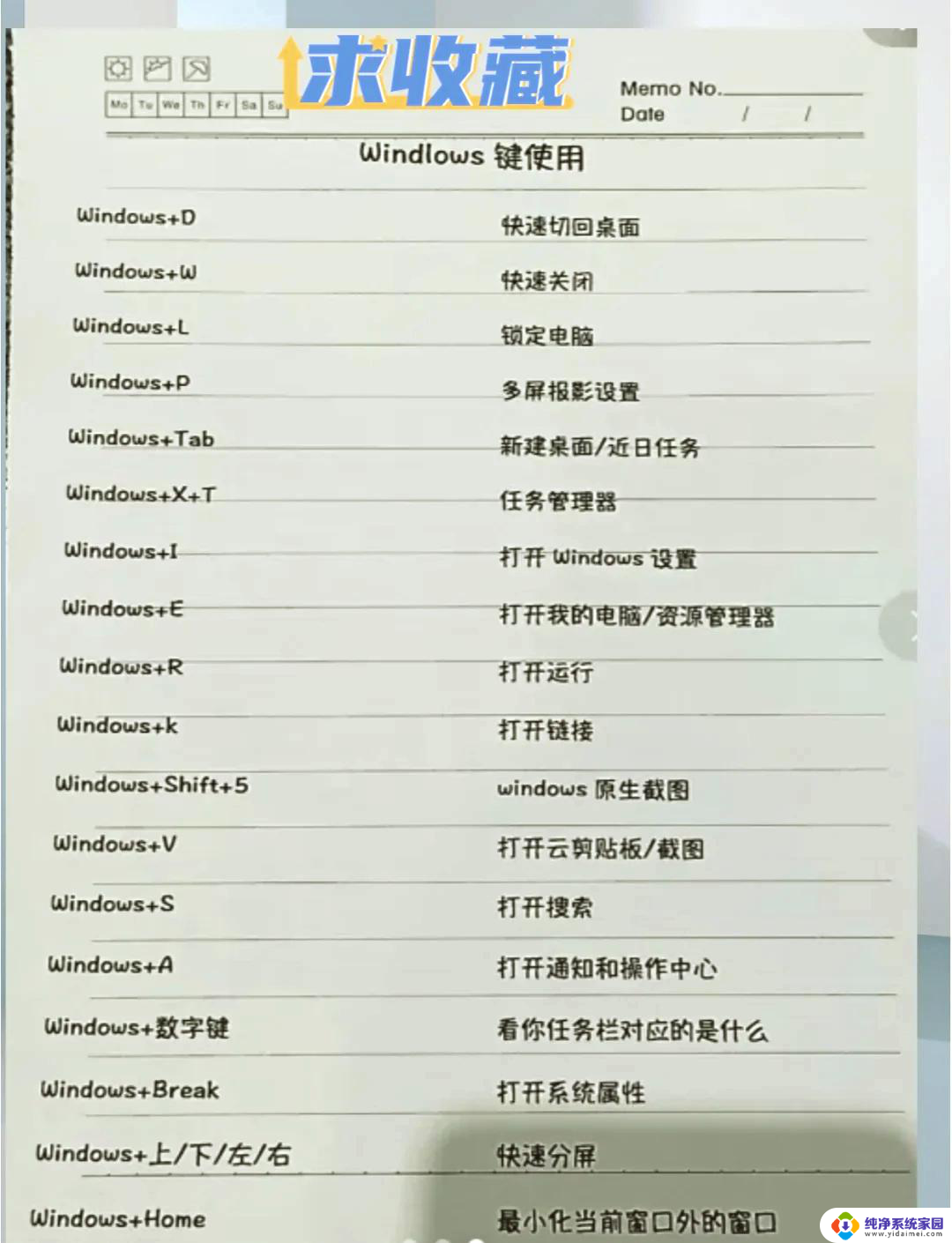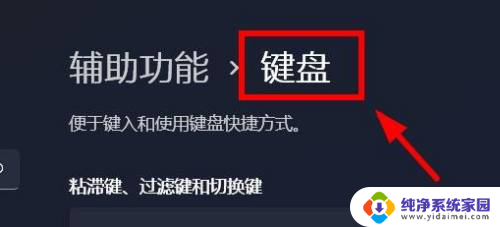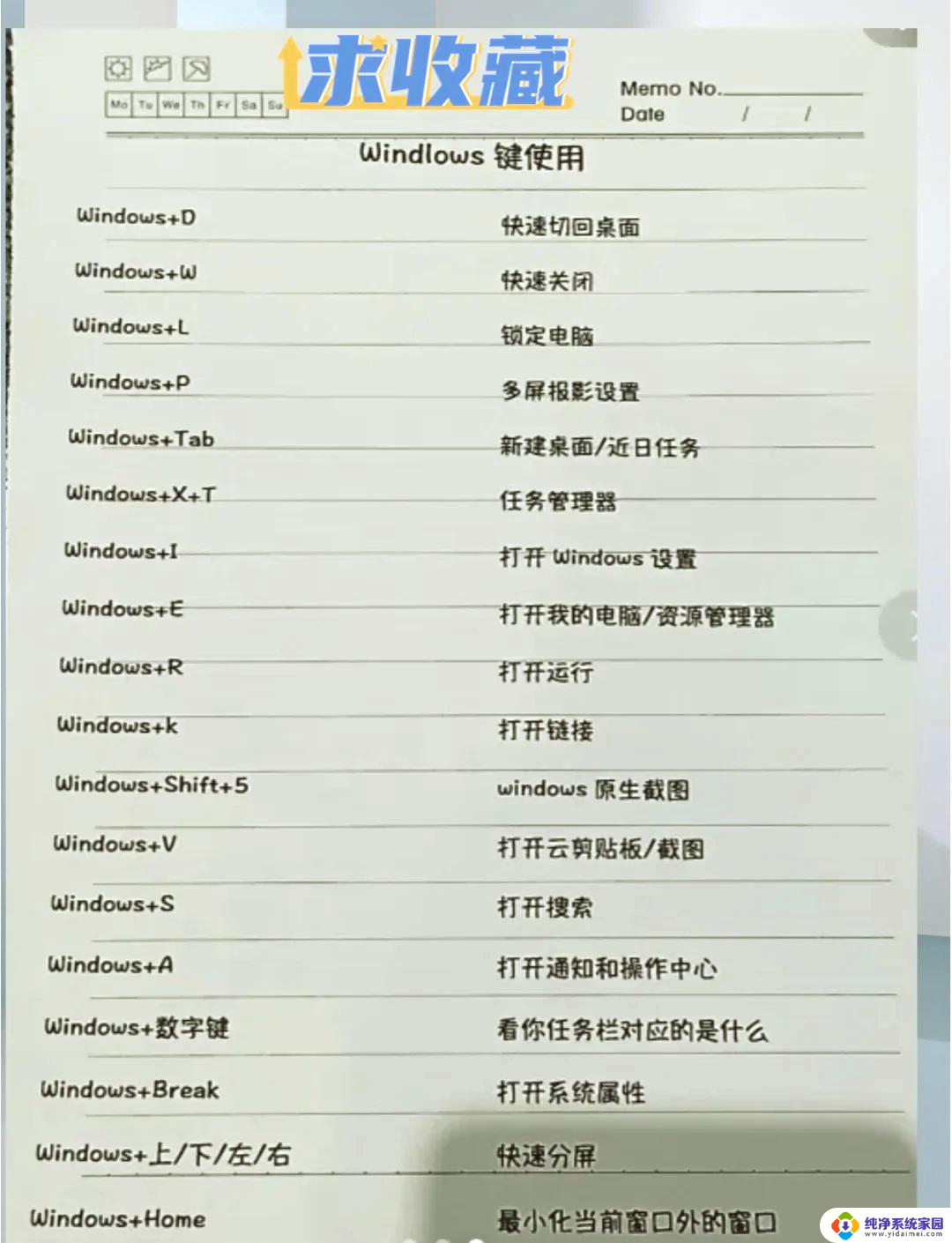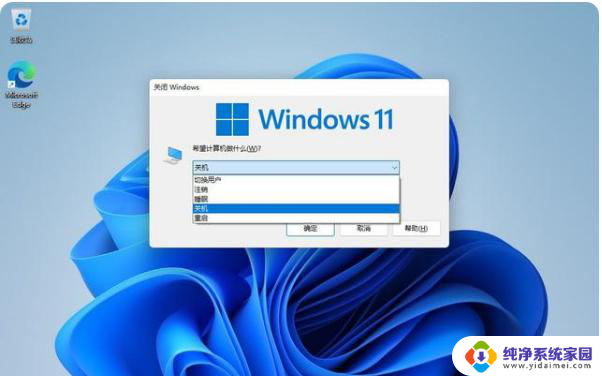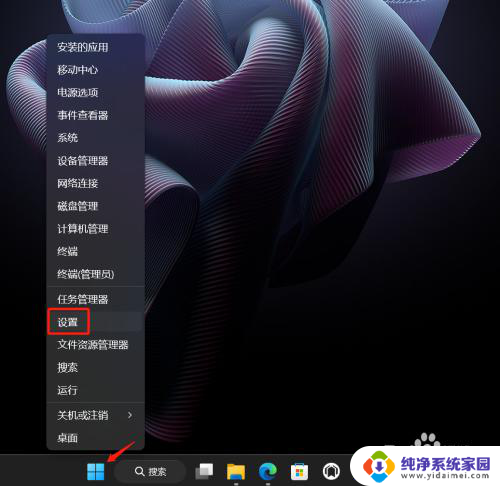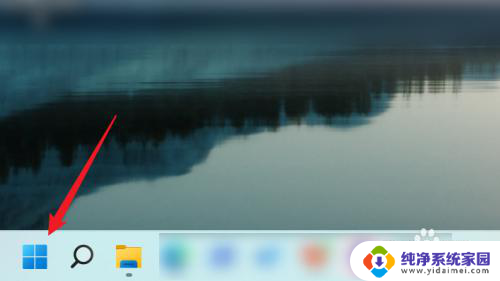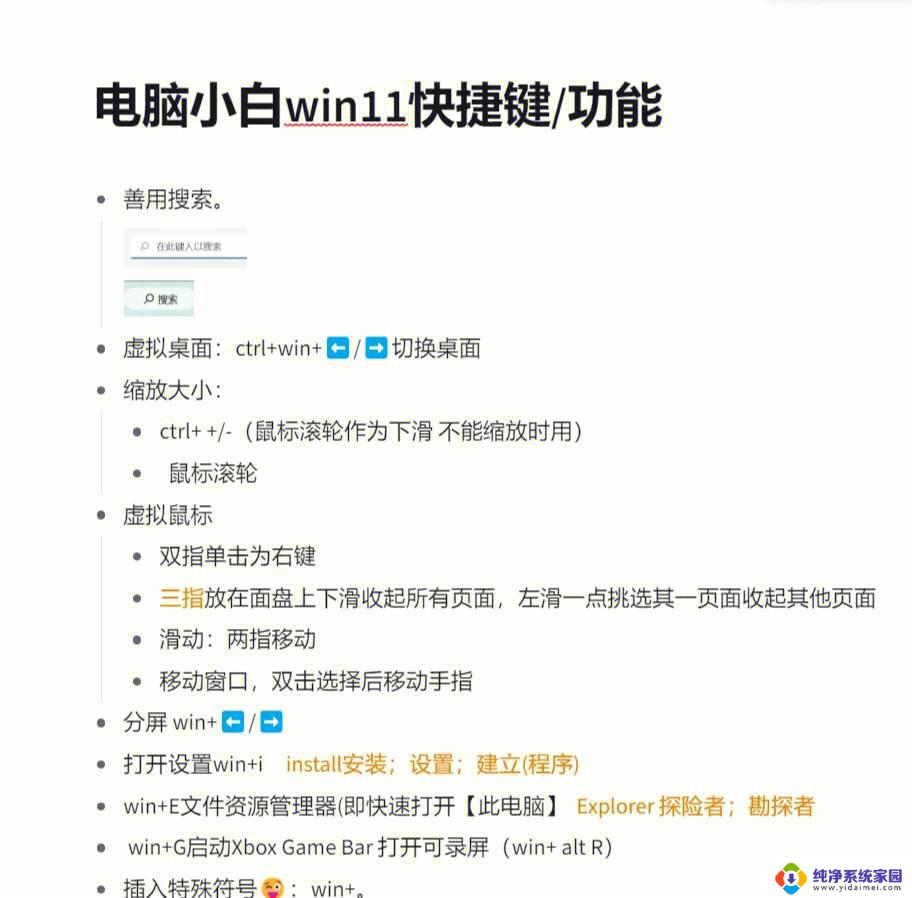windows11键盘f1到f12快捷如何开启 电脑的F1到F12功能键如何启用
更新时间:2023-09-10 13:37:00作者:jiang
windows11键盘f1到f12快捷如何开启,在如今的数码时代,电脑已经成为人们生活中不可或缺的一部分,而在使用电脑过程中,我们常常会遇到需要使用功能键F1到F12的情况。有些电脑在默认设置下,这些功能键可能被禁用或重新映射了其他功能,给我们的使用带来了困扰。该如何开启电脑的F1到F12功能键呢?接下来我们将一起来探索一下这个问题的解决方法。
步骤如下:
1.首先我们打开电脑,在键盘上找到f1到f12的位置。

2.然后第一种方法是,我们在电脑上找到【fn】键。然后我们按住【fn】键,然后再根据需要,去按f1到f12里的任意一个,就能启用了。

3.第二种方法就是按住【fn】和【esc】这样就相当于把次键盘给调成了主键盘。

4.然后此时直接按f1到f12就可以启用其所表示的的功能。

以上是关于如何在Windows 11中开启F1到F12键盘快捷键的全部内容,如果您遇到此类问题,可以根据本文所提供的方法来解决,希望这篇文章对您有所帮助。